Dacă Kaspersky Anti-Virus este instalat pe mai multe computere, devine incomod să actualizați de fiecare dată baza de date antivirus pe fiecare dintre ele. În acest caz, programul oferă o funcție de transfer unic de date de la un dispozitiv la altul.
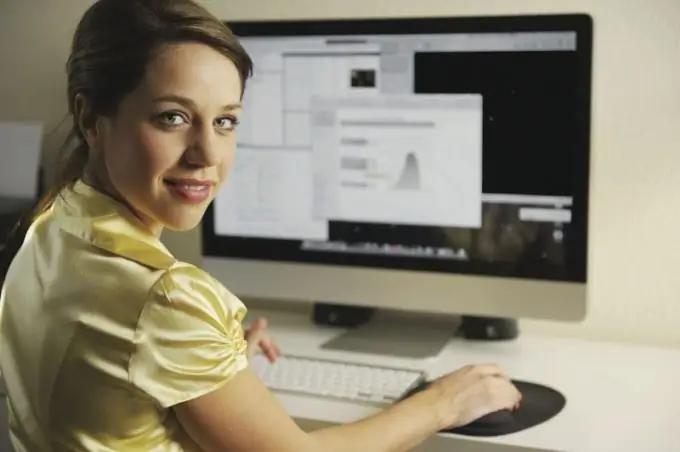
Necesar
- - un computer cu acces la Internet;
- - program antivirus;
- - program pentru transferul bazei.
Instrucțiuni
Pasul 1
Utilizați programul special pentru descărcarea actualizărilor anti-virusului „Updater”, care poate fi descărcat de pe site-ul oficial al „Kaspersky”. Ulterior, puteți utiliza o unitate USB amovibilă pentru a transfera baze de date, cu o dimensiune de cel puțin 100 megaocteți. Închideți toate programele inutile și opriți procesele inutile prin „Managerul de activități” al sistemului de operare înainte de a începe procedura.
Pasul 2
Conectați unitatea la computer și configurați importul bazei de date, despachetând programul din arhiva pe care ați descărcat-o. În folderul aplicației, creați manual un alt folder numit Temp. Copiați folderul TemporaryFolder din director cu antivirusul instalat în el. Vă recomandăm să efectuați această acțiune cât mai des posibil, astfel încât software-ul de pe alte computere să fie mereu actualizat și să prevină diverse amenințări.
Pasul 3
Rulați fișierul Updater.bat din folderul cu programul despachetat. Veți vedea o fereastră neagră pe ecran, ceea ce înseamnă începutul procesului de descărcare a bazei de date antivirus. Așteptați sfârșitul operației. Apoi deschideți folderul Utilities și vedeți dacă fișierul updater.txt apare în el. Dacă lipsește, verificați funcționalitatea antivirusului și a internetului, apoi repetați pașii de mai sus.
Pasul 4
Deschideți meniul principal al „Kaspersky” pe computerul unde este necesară actualizarea bazei de date. Accesați setările și accesați partea stângă a programului. Selectați „Setări” în blocul responsabil pentru sursa de actualizare și continuați să adăugați un element nou. Selectați-l specificând calea către folderul cu bazele de date de pe unitatea conectată la computer și faceți clic pe OK. Nu uitați să debifați setările antivirus pentru a căuta automat actualizări, în urma cărora nu vă va enerva cu memento-uri constante despre acesta și va fi configurat pentru a se actualiza manual.






